
ホームページ制作ライブ開催します!【3月16日(土)深夜0時~勝手にチャレンジします!】データ作成編
さて前回はコンセプトが決まったので、サイト作成の準備の一つであるnoteの記事データを作成しておきたいと思います。
2024年2月19日からnoteをはじめ現在自分の記事は50個です。
これをエクセルでデータ化しておけばサイトを作った時に検索できるようになります。
ということで、今回はサイトのデータをエクセルで作成する方法を記事にしたいと思います。
データ登録するエクセルデータの説明
ランキングサイトはデータベースとなるデータはエクセルで作成し、管理画面からアップロードすると瞬間で検索データが登録できます。
下記はそのデータの入力に関しての説明です。

ここでポイントは検索キーワードの部分です。
キーワードには、
①タイトルをそのままコピーして貼り付け
②記事の掲載の日付をコピーして貼り付け
③検索させたいキーワードを入力
入力はスペースなどは入れずただ羅列して記入するだけなので簡単です。
入力できない禁則文字
しかし、禁則文字は使用できません。
例えば、
/ ? < > \ : * | " ' , . などの1バイト文字、半角の記号みたいなのはデータベースに登録する時にエラーになるのでキーワードには使用できません。
下記の表が禁則文字の一覧です。
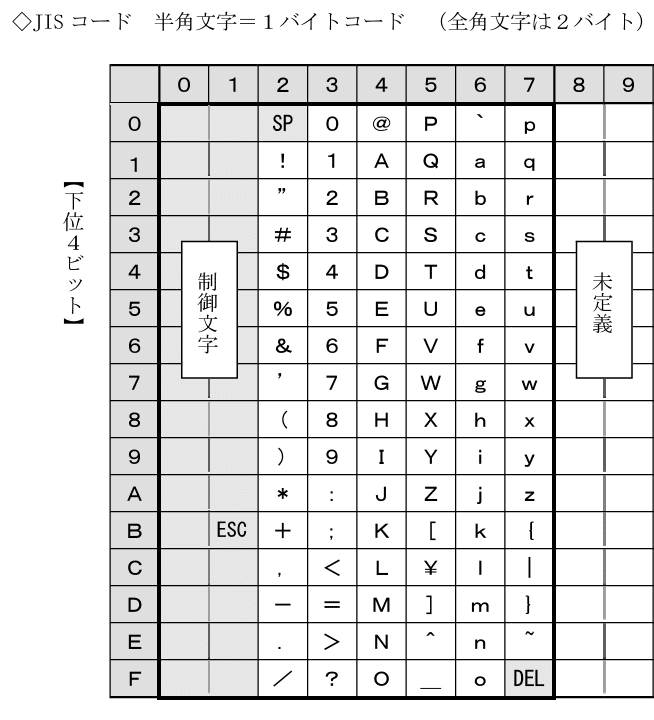
全角文字を使用して入力すればほぼエラーは起きませんということです(笑)
キーワードについて
サイトを作成した時にどんな検索をさせたいかを具体的に考えておくことが大切です。
自分なら、ジャンル別で検索させたい。
例えば、こんな感じです。
・ホームページ作成
・経営マニュアル
・便利情報
・おすすめ本
・レシピ・料理
・コラム
・認知症の母の日記
・有料記事
・掲載月
それと検索キーワードを入力したときに表示してほしいキーワード。
このキーワードはnoteのハッシュタグを入力しておくといいと思います。
他のnoterさんの記事を掲載する
そして、自分の記事以外に他のnoterさんのおすすめ記事も掲載して検索させると便利なのでそんな記事にはキーワードの入力に
【おすすめ】
なんて記載しておくとすぐに検索できるので便利です。
らいふのランキングサイトはサイトに掲載した記事をクリックした回数をカウントして人気順にランキング表示します。
表示の仕方は
・タイル表示
・リスト表示
の2種類です。


表示列は1~4列で表示できるようにしてあります。
ちょっとnoteに似てるかもですね(笑)
画像の名前の付け方
エクセルデータのセルの行番号と掲載する写真の名前を一致させておくとあとから便利です。
2行目の記事の表示させたい写真は 2.png とか 2.jpg のような名前で作成しておくとあとから管理しやすいです。
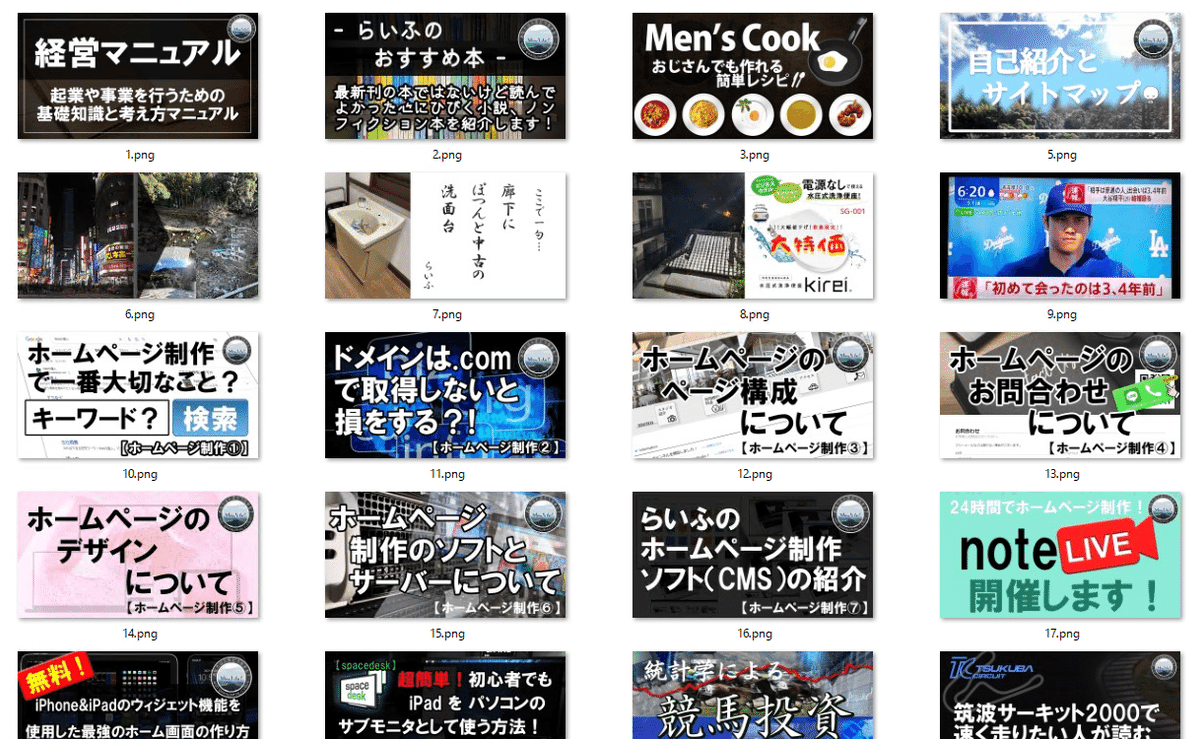
登録画像の種類は、jpegとpng になります。
このようなルールでエクセルを作成しておけばサイト制作後管理画面からエクセルデータをアップロードすると検索ページが瞬間に作成されるのです!
キーワード入力に記載した文字は検索時に使用することができますので、今後どう検索をさせていきたいかをよく考えて入力することが大切です!
実際に入力してみました!
コピペなのでそんなに大変ではありませんでした。
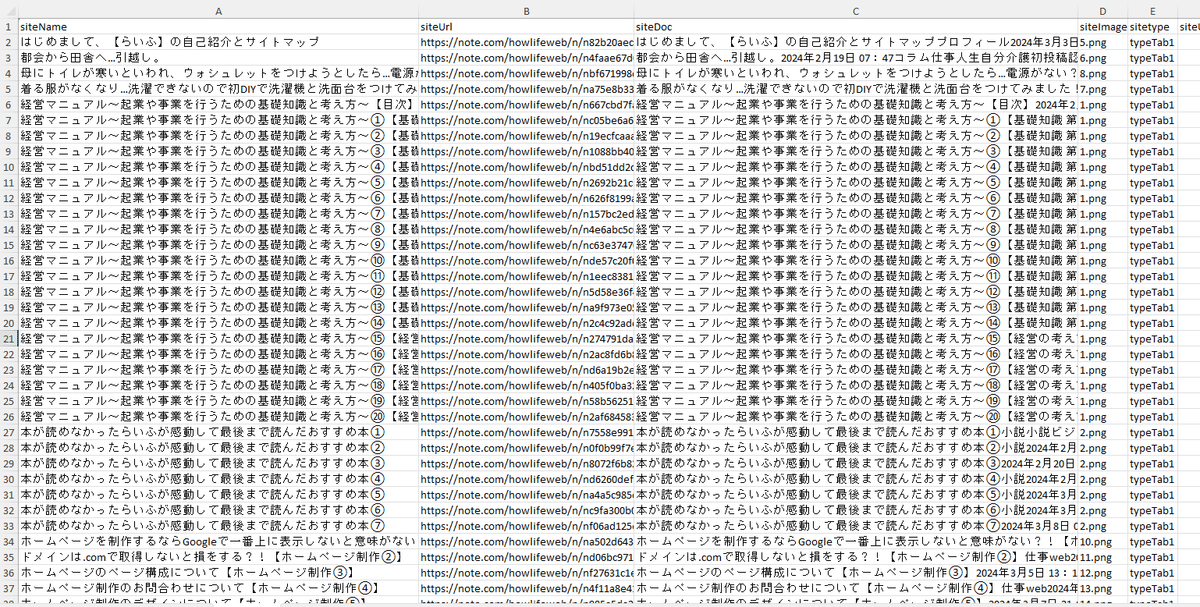
今回は検索データの作成方法についてのお話しでした。
記事を読んでいただきありがとうございます。
お時間あればホームページ制作ライブも見てくれるとうれしいです!
3月16日(土)深夜0時からお時間ある方はぜひ!
記事を読みに来てください~
よろしくお願いいたします。
この記事が参加している募集
この記事が気に入ったらサポートをしてみませんか?サポートをいただけた場合は、クリエイターとしての活動費に使わせていただきたいと思います!
